Windows11操作系统是去年微软公司的最新力作。对于该操作系统的安装,网上有很多的教程了。这次主要写的是不需要绕过TPM检测操作安装Windows11操作系统。
1、 制作启动U盘;
以前写过一个Ventoy的博文(安装操作系统的新工具软件方式 - 初学者系列 - 学习者系列文章)。这里具体制作U盘就不描述了,直接按博文安装好即可。另,如果Ventoy的U盘安全启动有问题,请查考这篇博文解决:Ventoy的UEFI模式安全启动操作说明 。
然后,制作好Ventoy的U盘之后,虽然能够直接启动ISO文件进行安装Windows11操作系统了,但是,因为有些主板需要TPM检测,所以如果主板不带TPM芯片,那就需要绕过这个检测。这里还需要下载WindowsPE系统,在PE系统里安装Windows11操作系统即可。这里下载一个WinPE系统:FirPE,笔者认为这个PE系统最干净实用。
2、 启动WindowsPE系统;
制作好启动U盘之后,就能够启动WinPE系统了。因为是UEFI方式,所以直接进入UEFI菜单,直接启动WinPE系统。
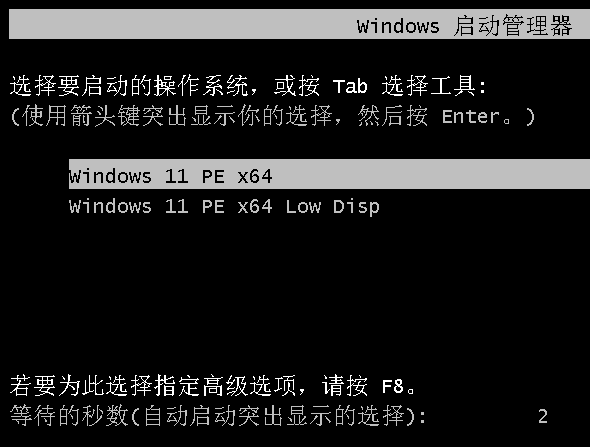
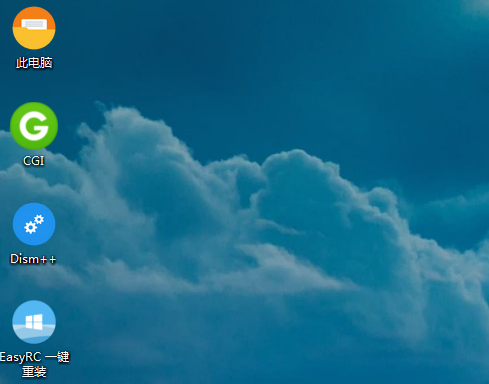
3、 安装Windows11操作系统;
进入WinPE系统后,如果是新电脑,还得对磁盘进行分区操作,这里不介绍了,请参考其它博文。这里要选择GUID格式,然后分区的时候加上ESP和MSR这两个分区并且设置4K对齐。

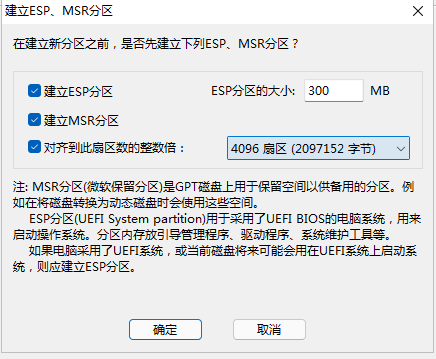
接下来就是安装Windows11操作系统了,这里使用WinPE系统里的EasyRC一键重装工具软件即可,或者使用菜单里的WinNTSetup这个工具软件。
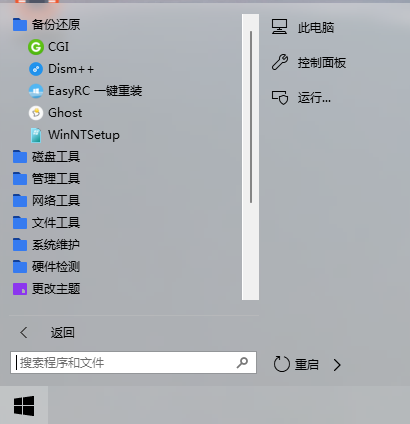
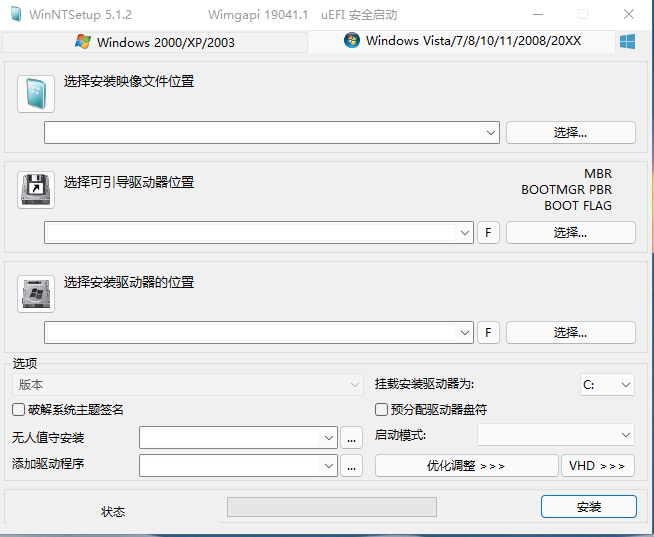
对于WinNTSetup,可能其他人使用的较多,建议使用EasyRC这个软件,因为省去了选择操作。
选择浏览,然后选择安装盘里的Source这个目录,选择install.wim这个文件。点击选择安装到的C盘主分区,这时候引导分区会自动匹配选上。
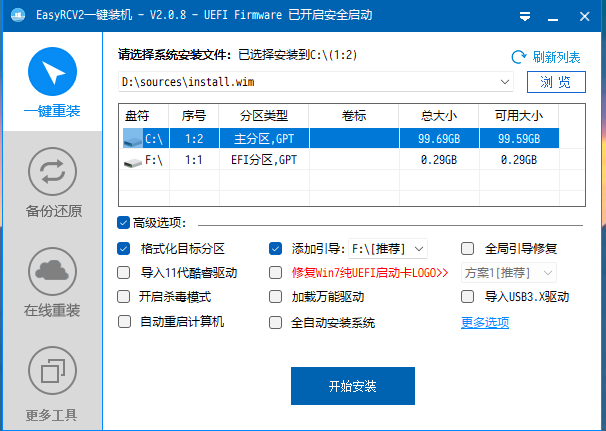
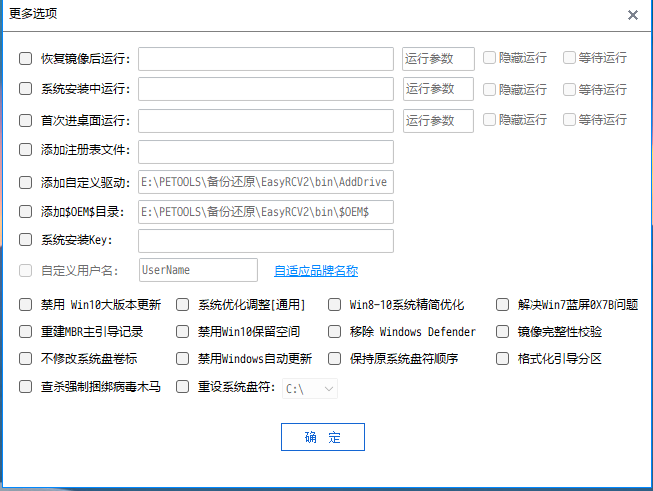
按上图设置好之后,选择开始安装,直接进行安装即可。
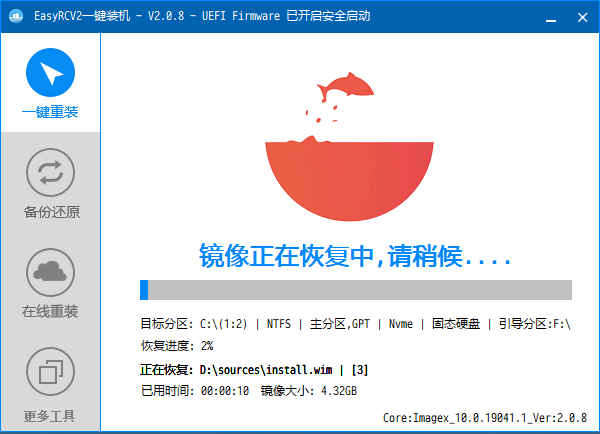
开始安装Windows11。因为是加载的安装,所以直接跳过了TPM检测,不需要使用网上的其它什么注册表操作,脚本操作。
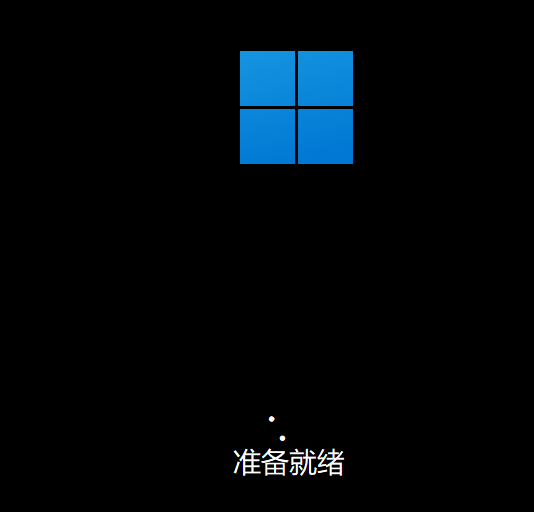
最后,Windows11操作系统的安装就不介绍了,很简单。这里就不截图介绍了。安装过Windows 10操作系统的该懂得怎么安装。
注意:安装Windows11操作系统的时候,最好是断开网络连接,这样安装的时候就不检测系统更新和驱动安装了,等安装完操作系统才进行更新即可,大大缩短了安装的时间。
Etc.快春节了,希望本文能够对初学者们有所帮助。






 本文介绍如何在没有TPM芯片的情况下安装Windows11,通过使用Ventoy启动U盘和WinPE系统来规避TPM检测,实现快速简便的安装过程。
本文介绍如何在没有TPM芯片的情况下安装Windows11,通过使用Ventoy启动U盘和WinPE系统来规避TPM检测,实现快速简便的安装过程。


















 被折叠的 条评论
为什么被折叠?
被折叠的 条评论
为什么被折叠?










